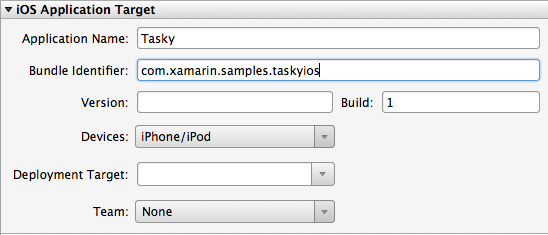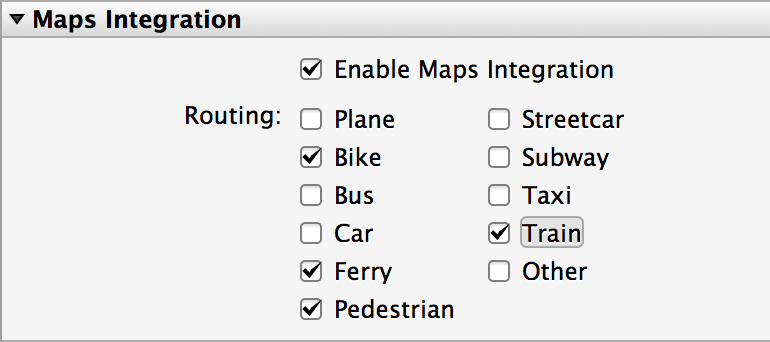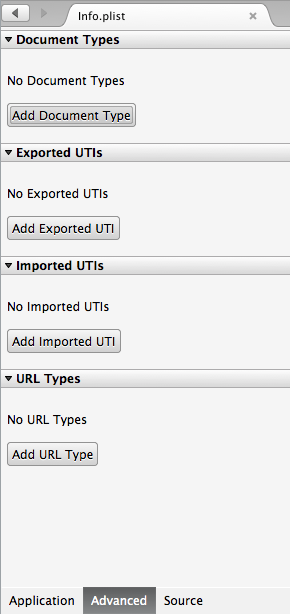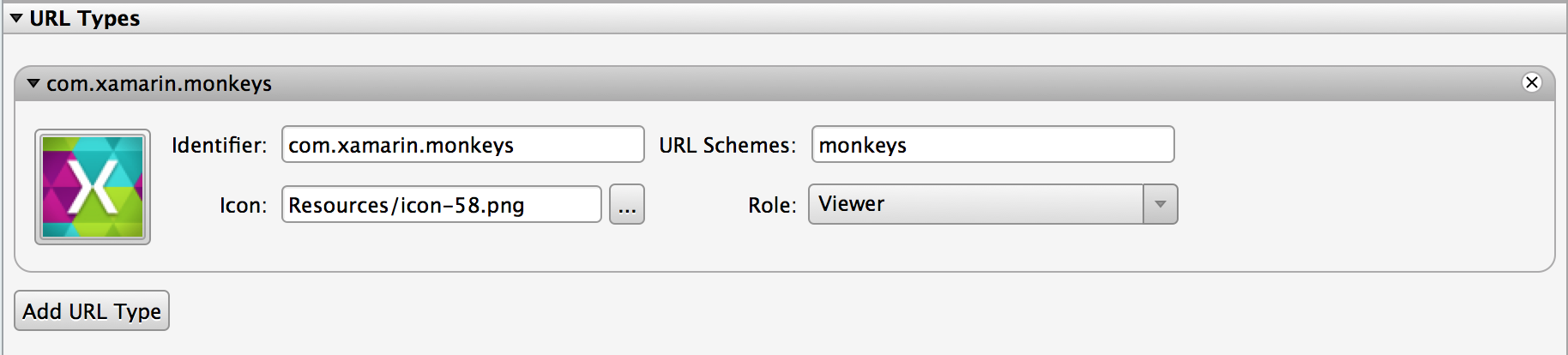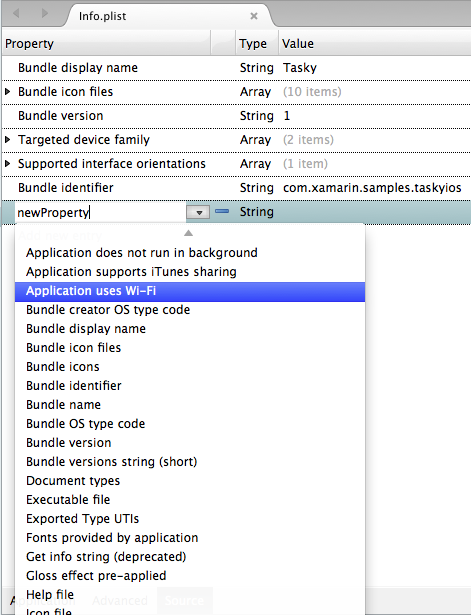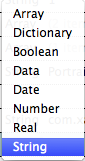Работа со списками свойств в Xamarin.iOS
В этом документе представлен графический и расширенный редактор списка свойств Visual Studio для Mac (PLIST) для работы с Info.plist и Propertys.plist. В нем показаны значки настройки и запуск изображений для приложений iOS из Visual Studio для Mac.
Visual Studio для Mac предоставляет графический редактор PLIST, который упрощает редактирование свойств и возможностей приложения. Visual Studio для Mac имеет два .plists — Info.plist для редактирования свойств и значков приложения, а Entitlements.plist также для управления возможностями приложений. В этом руководстве представлены info.plists и представлены общие сведения о работе с ними в Visual Studio для Mac. Дополнительные сведения о приложениях Entitlements.plist см. в руководстве по работе с правами.
Info.plist
Список свойств сведений ( Info.plist) — это обязательный файл iOS, предоставляющий сведения о конфигурации приложения в системе. настраиваемый Info.plist редактор Visual Studio для Mac включает три панели, контролируемые вкладками в нижней левой части окна редактора:
Каждая панель управляет различными свойствами, как описано ниже:
- Панель приложений — графический интерфейс для задания общих свойств приложения, а также значков и изображений запуска; укажите режимы интеграции и фона карт.
- Расширенная панель — это место для указания поддерживаемых типов документов, UTIs и URL-адресов.
- Исходная панель — элемент управления менее распространенными свойствами, а также пользовательскими свойствами для приложения.
В следующих трех разделах подробно рассматриваются функции каждой панели.
Панель приложений
Visual Studio для Mac предоставляет графический интерфейс для редактирования общих Info.plist записей для приложения:
- Свойства приложения
- Поддерживаемые типы устройств
- Поддержка ориентаций для каждого типа устройства
- Стиль и цвет строки состояния
- Значки и экраны запуска
- режимы Карты и фоновых режимов
Более подробно описаны в следующих разделах.
Цель приложения iOS
В этом разделе содержатся важные сведения, описывающие приложение. Идентификатор, хранящийся здесь, должен соответствовать идентификатору пакета, введенного в iTunes Подключение (для приложений App Store), а также в списке идентификаторов приложений портала подготовки iOS и сертификатах разработки и распространения.
Развертывание устройства
Разделы сведений о развертывании устройств отображаются выборочно в зависимости от выбора в раскрывающемся списке "Устройства" в разделе "Цель приложения" выше. Раскрывающийся список "Основной интерфейс" имеет значение MainStoryboard в приложениях на основе раскадровки. Если пользовательский интерфейс полностью написан в коде, его можно оставить пустым.
Поддерживаемые ориентации устройства
Поддерживаемые ориентации устройств управляют тем, как приложение реагирует на смену устройства. Это очень распространено для приложений i Телефон/iPad для поддержки только книжных или всех, кроме Upside Down. Как правило, все приложения iPad, кроме игр, должны поддерживать все ориентации.
Стили строк состояния
Раздел "Стили строк состояния" — это графический интерфейс для редактирования приложенийUIStatusBarStyle:
Значки, запуск изображений и рисунков iTunes
Сведения об использовании значков, изображений и рисунков в файле Info.plist см. в руководстве по работе с изображениями .
режимы интеграции и фона Карты
Содержит Info.plist специальные разделы для указания режимов интеграции и фона карт. Выбор параметров, которые вы хотите поддерживать, добавит необходимые свойства в приложение.
Дополнительные сведения о работе с картами см. в руководстве по Карты Xamarin iOS.
Дополнительные сведения о фоновых режимах см. в руководстве по фону Xamarin в iOS .
Расширенная панель
Расширенная панель управляет типами документов и схемами URL-адресов, поддерживаемыми приложением.
Типы документов
Для приложений, поддерживающих открытие определенных типов файлов, iOS предоставляет CFBundleDocumentTypes ключ. Если мы хотим, чтобы наше приложение поддерживало определенные известные типы файлов , например PDF-файлы, мы добавим значение PDF в ключ. В этом разделе представлен удобный способ ввода данных, которые будут храниться в CFBundleDocumentTypes ключе в Info.plist файле.
Дополнительные сведения о настройке этих значений см. в документации по регистрации типов файлов, поддерживаемых приложением.
UTIs
Иногда приложению требуется поддержка открытия пользовательского типа файла. Например, может потребоваться открыть файлы изображений с пользовательским расширением XAM. Чтобы указать пользовательский тип файла, мы создадим пользовательский идентификатор универсального типа UTI с помощью UIExportedTypeDeclarations ключа. На снимках экрана ниже показано, как создать пользовательский UTI для расширения XAM:
Так же, как экспортированные UTIs указывают пользовательские UTIs, относящиеся к приложению, импортированный тип UTIs ( UIImportedTypeDeclarations ключ) указывают настраиваемые типы, поддерживаемые, но не принадлежащие приложению.
Дополнительные сведения об использовании пользовательских UTIs см. в руководстве по регистрации типов файлов Apple.
Настраиваемые URL-адреса
Имя схемы URL-адресов (также называемый протоколом) является первой частью URL-адреса. Например, http:// и https:// являются распространенными схемами URL-адресов. Вы можете создать настраиваемую схему URL-адресов для приложения. Пользовательские схемы URL-адресов используются для обмена данными и отправки данных обратно и вперед с другими приложениями. На следующем снимках экрана показано создание новой пользовательской схемы URL-адресов:monkeys://
Дополнительные сведения о реализации пользовательских схем URL-адресов см. в разделе "Реализация пользовательских схем URL-адресов Apple " этого руководства.
Исходная панель
Вкладка Info.plist "Источник" файла позволяет добавлять или изменять пользовательские значения. Visual Studio для Mac содержит список наиболее распространенных свойств:
Для известных свойств Visual Studio для Mac появится список допустимых значений, как показано на следующем снимок экрана:
Visual Studio для Mac также обнаруживает тип свойства, как показано ниже.
Дополнительные сведения о необязательных свойствах см. в ссылках на ресурсы, связанные с приложениями Apple.
Итоги
В этой статье показано использование графических и расширенных редакторов PLIST для изменения общих конфигураций приложений, а также для указания значков и запуска изображений. Он также представил Entitlements.plist возможности добавления и управления возможностями приложений.